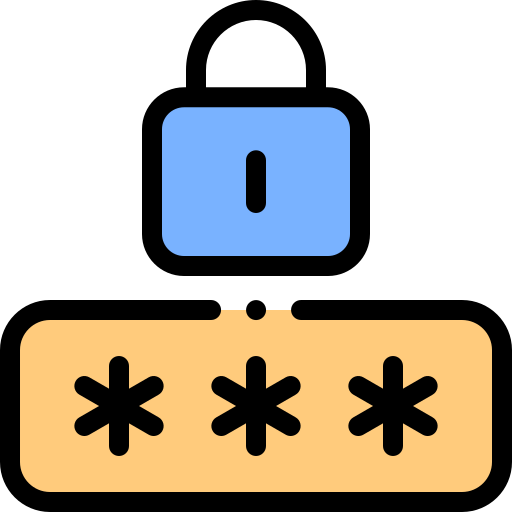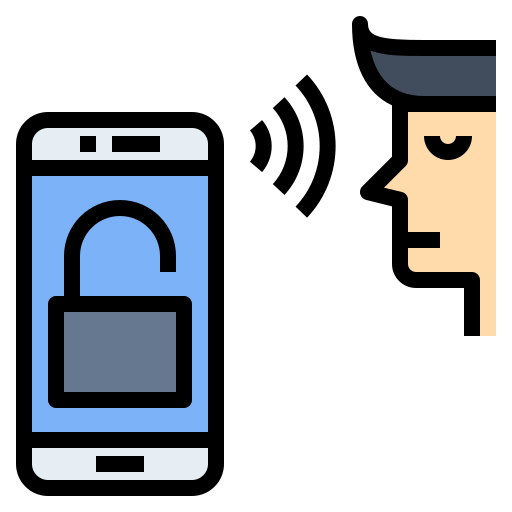Как изменить пароль на Samsung Galaxy S10 plus?
Смартфон Android имеет режимы разблокировки, чтобы вывести Samsung Galaxy S10 plus из спящего режима. Пароль – это один из режимов разблокировки. Однако в конечном итоге этот пароль известен окружающим. Или даже вы хотите часто менять его, чтобы повысить безопасность вашего смартфона. В этой статье вы найдете руководство по изменению пароля вашего Samsung Galaxy S10 plus или процедуру удаления пароля разблокировки.
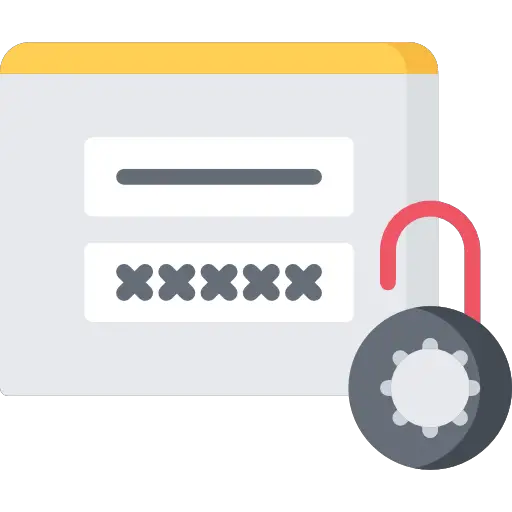
Как изменить пароль блокировки на Samsung Galaxy S10 plus?
У вашего телефона Android есть пароль, поэтому его можно разблокировать после сна. Вы хотите изменить его по соображениям безопасности, а также потому, что слишком многие люди знают ваш пароль разблокировки. Чтобы сменить пароль на вашем Samsung Galaxy S10 plus, это просто, просто выполните следующие действия:
- Откройте меню настроек вашего Samsung Galaxy S10 plus.
- После этого выберите Биометрические данные и безопасность, а также Безопасность.
- Затем прокрутите меню вниз
- Выберите режим разблокировки или экран блокировки: не стесняйтесь вводить текущий пароль, подтвержденный на вашем мобильном телефоне.
- Выберите пароль: вам будет предложено дважды ввести новый пароль блокировки.
- Подтвердите, и новый пароль будет активирован
Как удалить пароль блокировки на Samsung Galaxy S10 plus?
Действительно, вы установили пароль на свой Samsung Galaxy S10 plus, однако вы устали вводить его каждый раз, чтобы иметь возможность разблокировать свой Android. Мы можем найти различные методы, позволяющие обезопасить разблокировку ноутбука. Чтобы иметь возможность удалить пароль на вашем Samsung Galaxy S10 plus, это просто. Чтобы удалить пароль, выполните следующие действия:
Программы для Windows, мобильные приложения, игры - ВСЁ БЕСПЛАТНО, в нашем закрытом телеграмм канале - Подписывайтесь:)
- Зайдите в настройки вашего Samsung Galaxy S10 plus
- И выберите Биометрические данные и безопасность или Безопасность.
- Затем прокрутите меню вниз
- Нажмите на режим разблокировки или экран блокировки: не стесняйтесь вводить текущий пароль на своем мобильном телефоне.
- Для снятия пароля необходимо выбрать другой режим разблокировки
- Имея это в виду, у вас должно быть несколько вариантов защиты вашего ноутбука:
- Установить ПИН-код
- Установите графический ключ на вашем Samsung Galaxy S10 plus
- Проведите по экрану, чтобы разблокировать
- Не ставить никакой режим разблокировки
- Настройте биометрическую информацию, чтобы иметь возможность разблокировать свой Samsung Galaxy S10 plus: радужную оболочку глаза, отпечаток пальца, лицо. Однако для этого режима разблокировки требуется дополнительный режим разблокировки (слово размотки, пин-код и т. Д.)
Если вам нужны другие учебные материалы для вашего Samsung Galaxy S10 plus, вы можете прочитать их в категории: Samsung Galaxy S10 plus.
Программы для Windows, мобильные приложения, игры - ВСЁ БЕСПЛАТНО, в нашем закрытом телеграмм канале - Подписывайтесь:)